Débarrassez-vous de l'encombrement des onglets dans Chrome en masquant temporairement les onglets à l'aide de la répétition de page
Divers / / February 12, 2022
Combien d'entre vous échouent à se débarrasser de l'encombrement des onglets pendant que vous naviguez? Combien d'entre vous ouvrent trop d'onglets qu'il devient difficile pour vous de trouver un onglet spécifique? Encore une fois, combien d'entre vous gardent beaucoup d'onglets ouverts juste pour les voir plus tard de peur d'oublier de le faire ?
Si vous souffrez de la trop d'onglets maladie, vous devez probablement apprendre à faire en sorte ou avez besoin d'outils d'aide pour le faire automatiquement pour vous.
Aujourd'hui, nous allons discuter d'une manière plutôt nouvelle d'aborder ce problème. Nous allons utiliser une extension Chrome appelée Répéter la page qui, comme son nom l'indique, roupille la signification des onglets les cache temporairement et les fait réapparaître plus tard lorsque vous en avez besoin. Je pense qu'il est logique de se débarrasser de l'encombrement des onglets de cette façon. Les onglets contenant des pages Web nécessitant une nouvelle visite peuvent être programmés pour s'ouvrir à un moment où vous avez le plus de chances d'avoir le temps de les lire.
Voyons comment fonctionne cet add-on.
Utilisation de la répétition de page pour masquer les onglets
Allez-y et installez le module complémentaire. Une fois terminé, vous pourrez voir une icône en forme d'horloge à côté de votre barre d'adresse Chrome. Cette icône servira de clé pour masquage et restauration des onglets de votre navigateur pour une utilisation future.
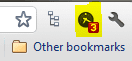
Si vous souhaitez planifier une restauration pour n'importe quel onglet, faites un clic droit sur la page et passez la souris sur le choix en disant Répéter la page. Dans le sous-menu, vous pourrez sélectionner l'un des intervalles de temps souhaités. Malheureusement, vous devez choisir une heure dans la liste en raison du manque d'options personnalisables.
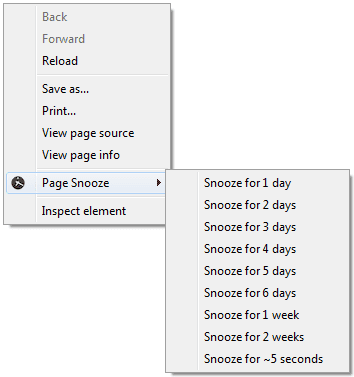
Noter:Vous n'avez pas à vous soucier de manquer d'ouvrir votre navigateur avant l'heure. Si cela se produit, les onglets apparaîtront dès que vous lancerez votre navigateur pour la première fois, après l'heure prévue.
Appuyer sur l'icône Page Snooze à côté de la barre d'adresse met l'onglet en file d'attente pendant une semaine. Le nombre au-dessus de l'icône indique le nombre de sites Web à restaurer.
Options avec répétition de page
Si vous faites un clic droit sur l'icône vous aurez un menu pour lancer son Choix et Désactiver ou Désinstaller l'extension.
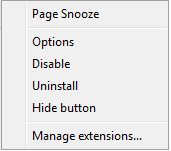
Frappe Choix ouvrira un nouvel onglet affichant la liste des sites Web dont la réapparition automatique a été programmée. Vous pouvez supprimer tout lien à partir de là ou Tout effacer immediatement.
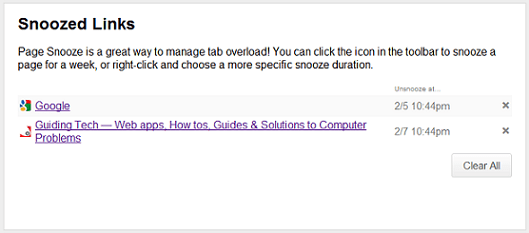
S'il vous arrive de masquer l'icône, vous pouvez la faire revenir en visitant la page de gestion des extensions. Au même endroit, vous pouvez vérifier Autoriser en mode navigation privée pour la rallonge.
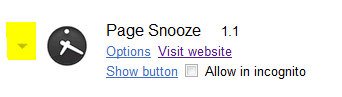
Conclusion
J'ai gardé un onglet ouvert plusieurs fois juste pour y jeter un œil plus tard. Créer un signet ou le fermer m'a toujours fait peur. Avec cet add-on, je peux programmer de les rouvrir et me détendre jusqu'à ce qu'il apparaisse tout seul. Le seul inconvénient est que je ne peux pas définir une heure exacte. Il y a un extension similaire promettant plus de fonctionnalités, mais d'une manière ou d'une autre, cela n'a pas fonctionné sur mon navigateur. Essayez-le et si cela fonctionne, partagez l'expérience dans les commentaires.
Dernière mise à jour le 02 février 2022
L'article ci-dessus peut contenir des liens d'affiliation qui aident à soutenir Guiding Tech. Cependant, cela n'affecte pas notre intégrité éditoriale. Le contenu reste impartial et authentique.



